【技术文档:Dify 本地 Docker 环境邮件服务排错指南】
本文章作为"Dify邮件无法收到,选择使用MailHot接受验证码",帮助大家排除一些没有必要的过程。
流程大致是:Docker环境有问题->.env文件有问题(参数为空)->日志说web和api相关服务器->浏览器JavaScript有问题->打开控制块和network看问题->浏览器插件污染有问题
- 文档编号: DIFY-LOCAL-KB-001 版本:
- 1.2 主题: 解决在本地 Docker 环境中,Dify 无法发送验证邮件导致注册和密码重置失败的问题。
- 适用环境: Dify (自托管/Docker Compose), Docker Desktop (Windows/macOS)
1. 故障描述 (Symptom)
在本地通过 Docker Compose 部署 Dify 后,出现以下一个或多个症状:
- 在用户注册或“忘记密码”流程中,无法收到电子邮件验证码。
- 前端页面卡在需要邮件验证的步骤,无法继续。
- 后端服务日志中可能没有直接相关的错误信息(尤其是在
api服务日志中)。
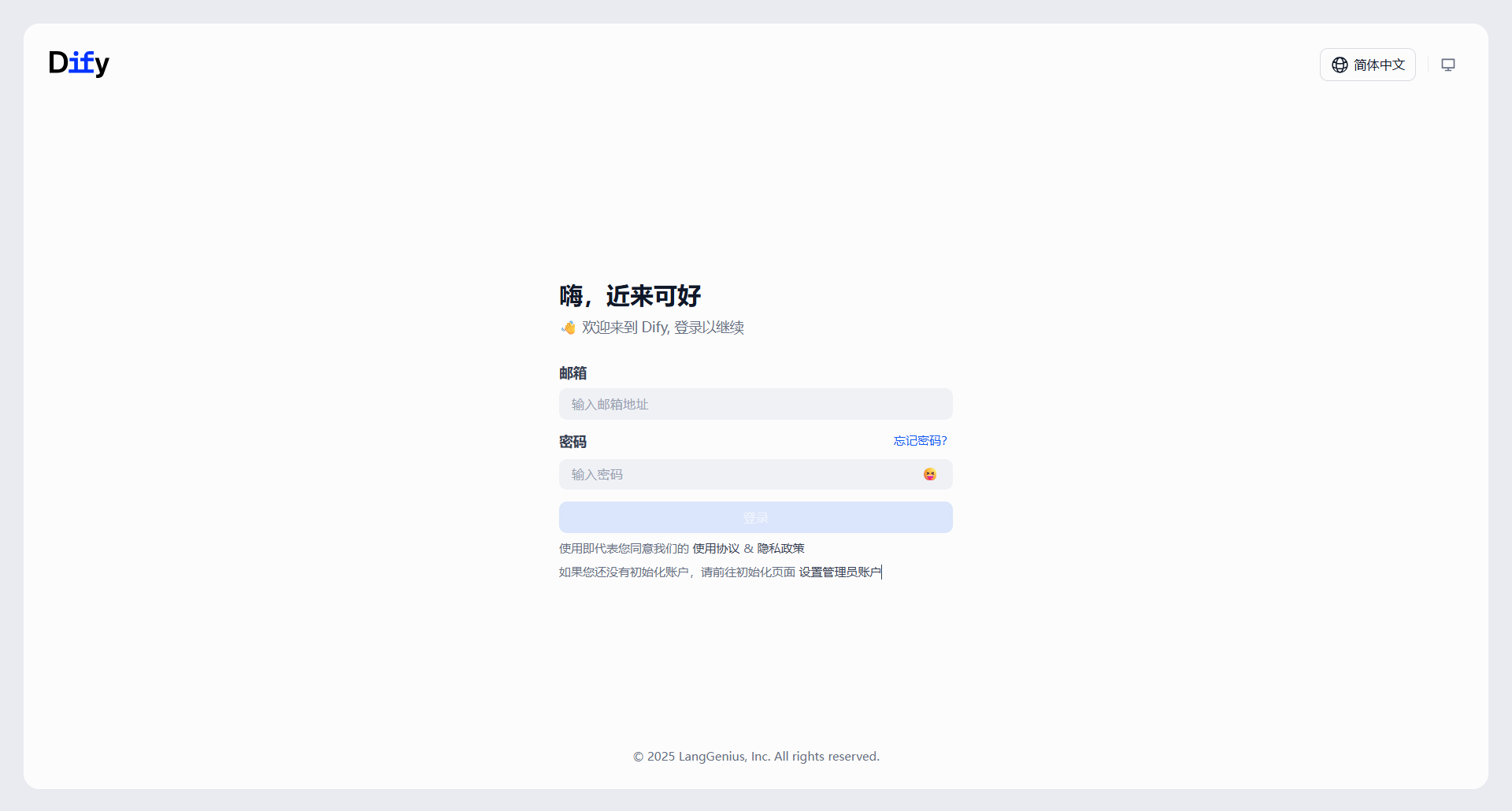
2. 根本原因 (Root Cause)
Dify 的邮件发送功能依赖于一个正确配置的 SMTP 服务。在默认的本地 Docker Compose 配置 (.env.example) 中,SMTP 服务并未配置,导致负责发送邮件的 worker 服务在执行异步邮件发送任务时失败。
3. 诊断与分析流程 (Diagnosis & Analysis)
排查应严格遵循“从前到后”的顺序:首先彻底排除客户端(浏览器)问题,然后才能准确诊断后端服务。
3.1. 客户端诊断:排除浏览器环境干扰
这是整个排错流程的首要步骤。
-
步骤 3.1.1: 识别浏览器插件冲突 (插件问题)
- 动作: 在常规模式的浏览器 (如 Chrome) 中打开开发者工具 (F12),切换到
Console(控制台) 标签页。 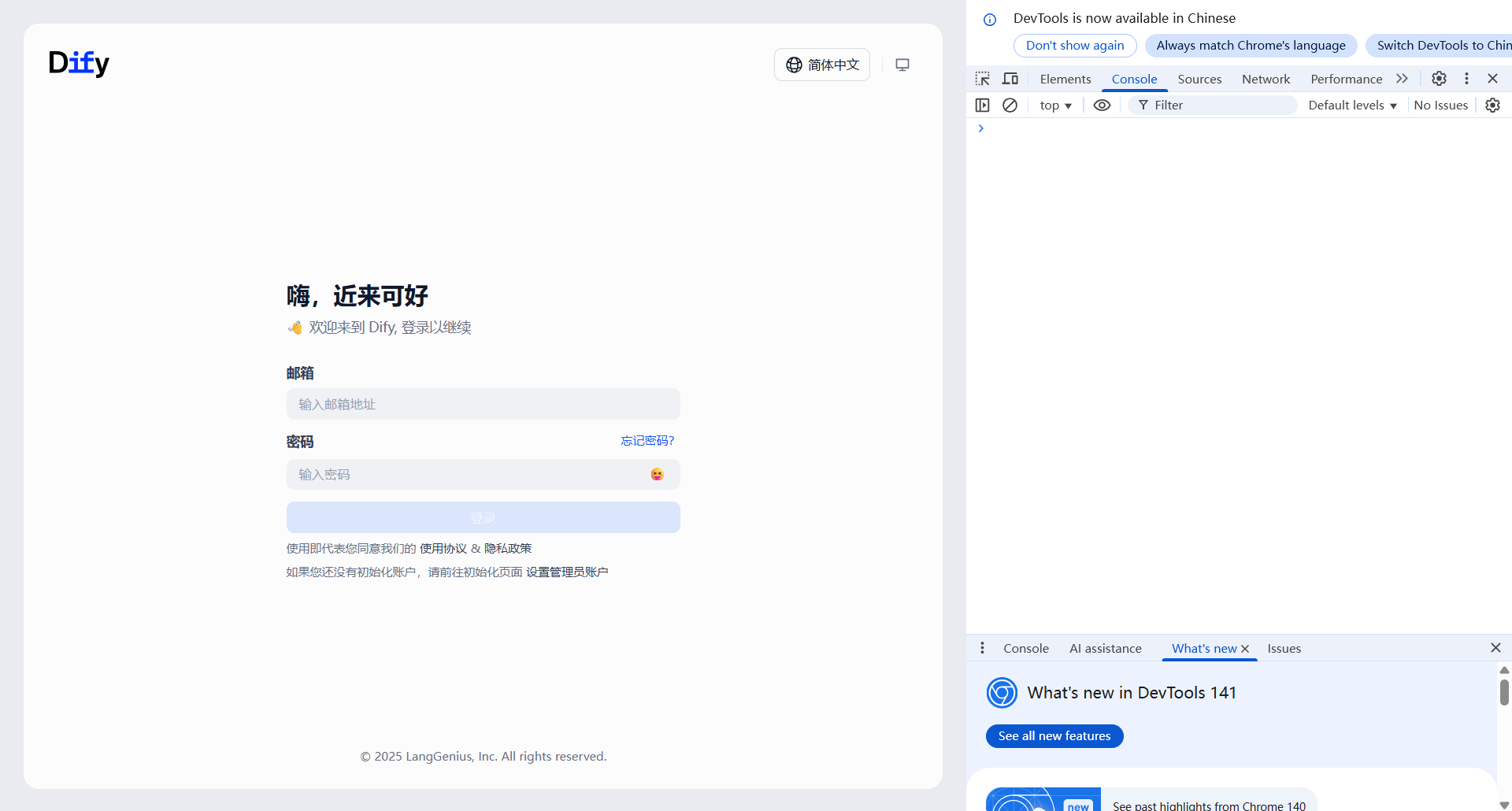
- 发现: 页面加载或操作时,控制台输出
Extension context invalidated或其他非 Dify 应用本身的红色错误。 
- 诊断: 问题明确。 这些错误由浏览器安装的扩展插件(如广告拦截、翻译、密码管理等)引起,它们注入的脚本与 Dify 前端应用发生冲突,是导致功能异常的重大嫌疑。这就是所谓的“浏览器不干净”问题。
- 动作: 在常规模式的浏览器 (如 Chrome) 中打开开发者工具 (F12),切换到
-
步骤 3.1.2: 建立干净的测试环境 (Ctrl+Shift+N)
- 动作: 为了绕过所有插件的干扰,必须使用一个纯净的浏览器环境。
- 标准措施: 按下快捷键
Ctrl+Shift+N(在 Chrome/Edge 中) 或Ctrl+Shift+P(在 Firefox 中) 打开隐私/无痕浏览模式。 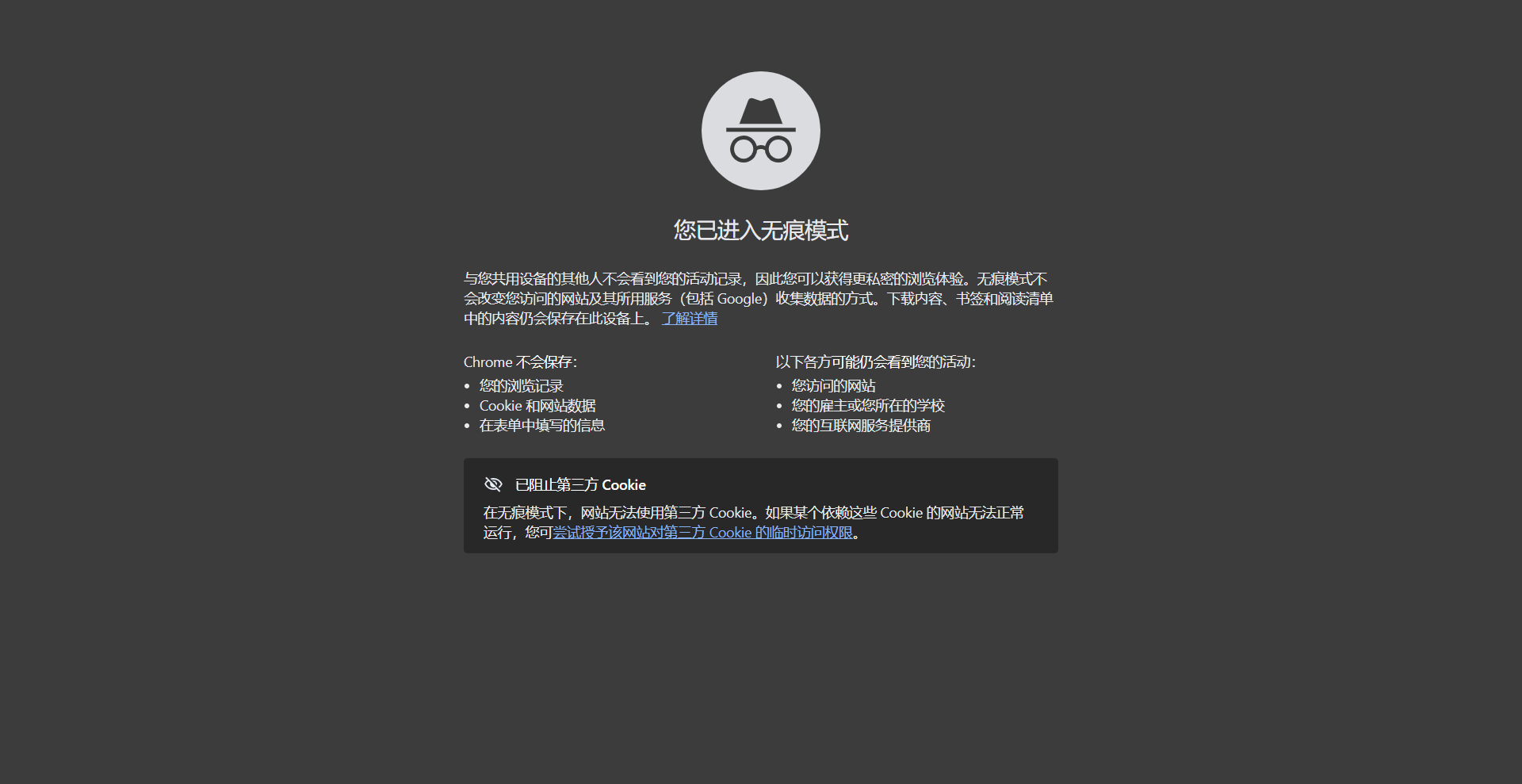
- 验证: 在新的无痕窗口中重新访问 Dify 并打开开发者工具,确认
Console中不再出现插件相关的错误。 - 结论: 至此,已成功排除了所有客户端脚本干扰。所有后续的诊断步骤都必须在这个干净的环境中进行。
-
步骤 3.1.3: 分析网络请求
-
动作: 在无痕模式的
Network(网络) 标签页下,执行发送邮件的操作,并观察对应的 API 请求。 -
发现 1:请求返回
429 Too Many Requests状态码。- 诊断: 触发了服务端的速率限制 (Rate Limiting) 保护机制。
- 措施: 停止操作,等待 15-30 分钟。
-
发现 2:请求成功返回
200 OK状态码。- 诊断: 此状态码表明前端到
api服务的 HTTP 请求已成功完成。问题不在于网络连接或 API 接收阶段,而在于api服务接收请求后触发的后端异步任务。
- 诊断: 此状态码表明前端到
-
3.2. 服务端诊断 (Server-Side Diagnostics)
基于客户端诊断的结论,焦点转移至处理异步任务的 worker 服务。
-
步骤 3.2.1: 部署本地邮件捕获服务 (MailHog)
-
目的: 在本地模拟一个 SMTP 服务器以捕获所有出站邮件,便于调试。
-
命令:
docker run -d --name mailhog -p 1025:1025 -p 8025:8025 mailhog/mailhog -
验证: 浏览器访问
http://localhost:8025,应能看到 MailHog UI。
-
-
步骤 3.2.2: 实时监控
worker服务日志-
动作:在
dify/docker目录下,执行以下命令实时追踪日志:docker compose logs -f worker -
发现: 在前端触发邮件发送后,
worker日志中出现致命错误:ValueError: mail from is not set。 -
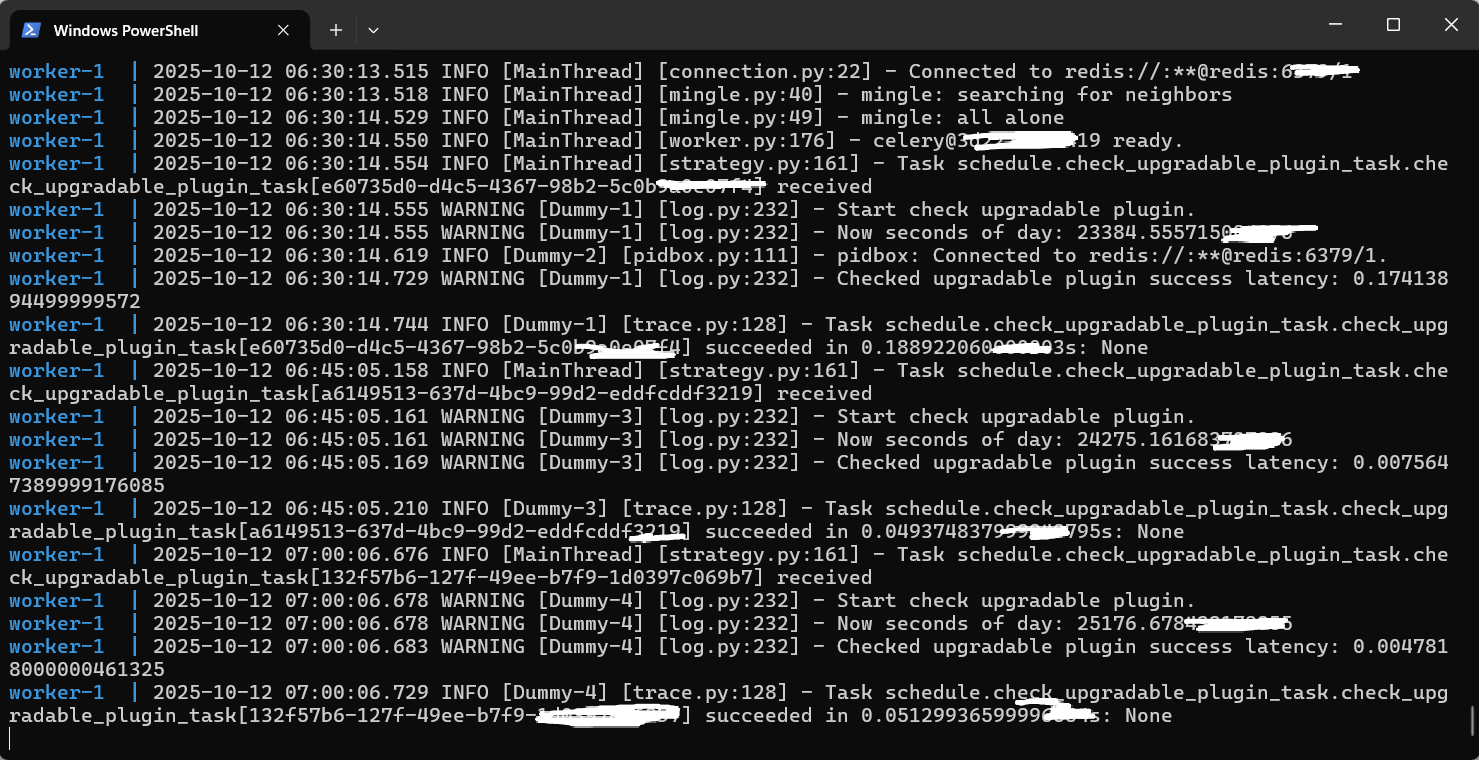
-
诊断: 问题根源已定位。
worker服务因缺少“发件人地址” (MAIL_DEFAULT_SEND_FROM) 配置而无法构建邮件。这证实了.env文件中的 SMTP 配置存在问题。
-
4. 解决方案 (Resolution)
4.1. 修改环境变量 (.env)
-
在
dify/docker目录下,打开.env文件。 -
步骤 4.1.1: 验证并设置基础 URL
-
目的: 确保 Dify 生成的所有内部和外部链接在本地环境中都正确无误。
-
动作:检查并确保以下环境变量均已设置为
http://localhostCONSOLE_API_URL=http://localhost CONSOLE_WEB_URL=http://localhost SERVICE_API_URL=http://localhost APP_API_URL=http://localhost APP_WEB_URL=http://localhost FILES_URL=http://localhost
-
-
步骤 4.1.2: 清理冲突配置
- 目的: 避免因重复或错误的配置项导致不可预知的行为。
- 动作: 检查整个
.env文件,删除任何之前为调试而添加在文件末尾或其他不正确位置的邮件配置块。
-
步骤 4.1.3: 配置正确的 SMTP 服务
-
目的: 将 Dify 的邮件发送功能指向本地的 MailHog 服务。
-
动作:定位到"# Mail related configuration"配置段,将其修改为以下内容:
-
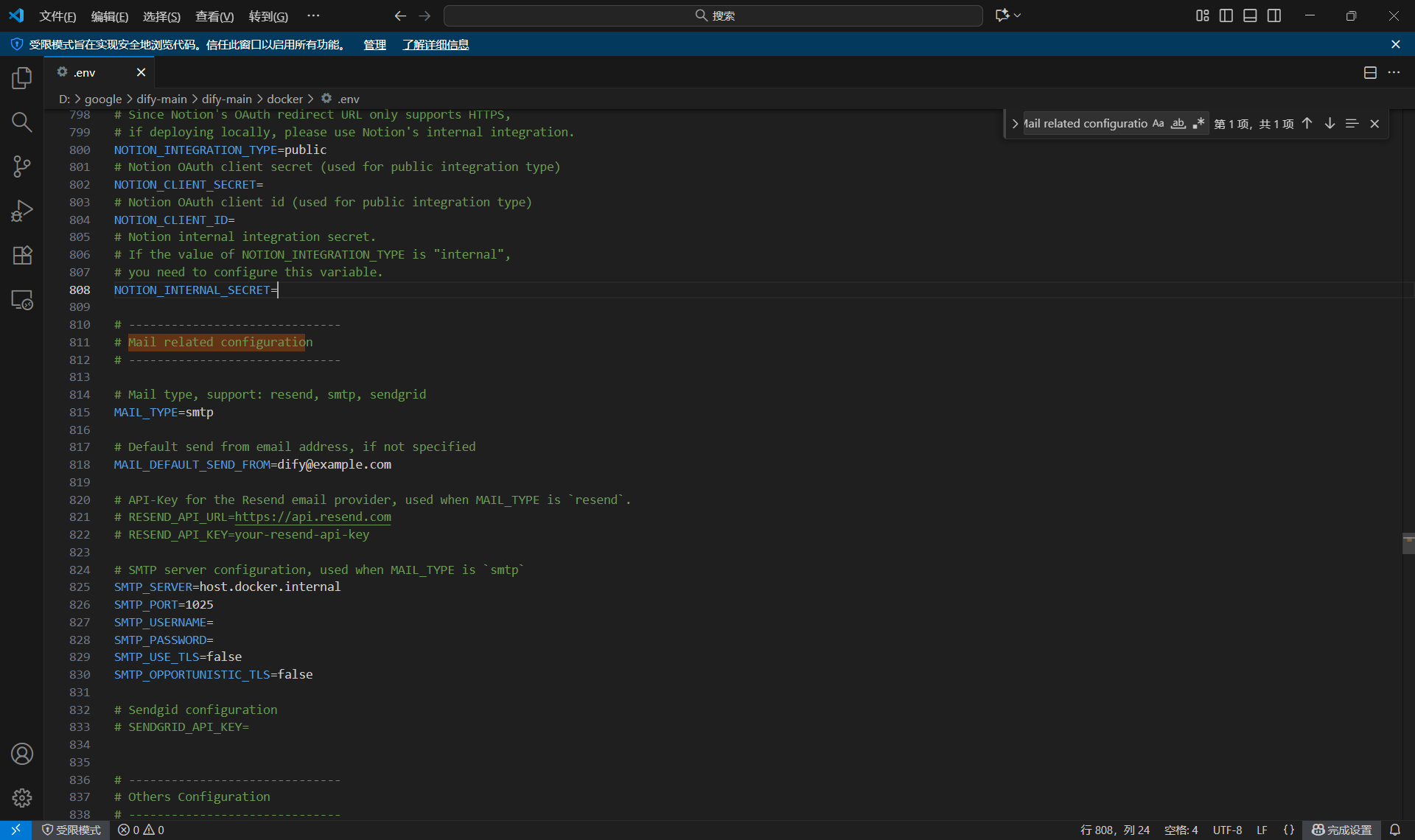
# ------------------------------ # Mail related configuration # ------------------------------# Mail type, support: resend, smtp, sendgrid MAIL_TYPE=smtp# Default send from email address, if not specified MAIL_DEFAULT_SEND_FROM=dify@example.com# ... (其他邮件服务商配置保持不变或注释掉) ...# SMTP server configuration, used when MAIL_TYPE is `smtp` SMTP_SERVER=host.docker.internal SMTP_PORT=1025 SMTP_USERNAME= SMTP_PASSWORD= SMTP_USE_TLS=false SMTP_OPPORTUNISTIC_TLS=false
-
4.2. 应用配置并重启服务
-
保存
.env文件。 -
在
dify/docker目录下,执行以下命令强制重新创建服务容器以加载新的环境变量:docker compose up -d --force-recreate注意:必须使用
--force-recreate参数。
4.3. 验证修复
- 等待所有 Dify 服务在 Docker Desktop 中恢复到
Running状态。 - 使用隐私模式浏览器访问 Dify (
http://localhost)。 - 执行注册或忘记密码操作。
- 切换到 MailHog 的 Web 界面 (
http://localhost:8025),此时应能看到 Dify 发送的验证邮件。故障解决。
5. 附录 A:彻底重置 Dify 环境
适用场景: 当怀疑数据卷损坏、配置缓存导致应用状态异常,或需要一个绝对干净的全新安装环境时,可执行此操作。
警告:此操作将永久删除所有 Dify 数据,包括用户、应用、知识库和所有配置。请在执行前确认数据不再需要。
操作步骤:
-
停止并删除所有服务容器及关联网络: 在
dify/docker目录下执行:docker compose down -
删除所有关联的数据卷: 此步骤将删除数据库、向量存储等所有持久化数据。
docker compose down -v -
(可选) 清理无主数据卷: 为确保没有其他残留的 Dify 数据卷,可以执行:
docker volume prune -f -
(可选,推荐) 重启 Docker Desktop: 此操作可以清空所有缓存,确保一个完全干净的启动环境。
-
重新启动 Dify: 在确认
.env文件配置无误后,执行全新启动:docker compose up -d启动后,访问 Dify 应会进入全新的管理员账号注册页面。
